422 Nguyễn Thái Sơn, P5,
Gò Vấp, Tp.HCM
Sửa lỗi Automatic Repair Trong Windows 10, 11
Sửa lỗi Automatic Repair Trong Windows 10
Lỗi Automatic Repair trong Windows 10 là một trong những lỗi được đánh giá là gây bực mình nhất đối với những người sử dụng Windows 10. Nó khiến máy tính, laptop của bạn không thể vào được windows để làm việc, học tập….
Gặp lỗi lỗi Automatic Repair Win 10 chúng ta phải xử lý như thế nào?
Modun computer sẽ hướng dẫn các bạn cách khắc phục lỗi Automatic repair trên windows 10, 11.
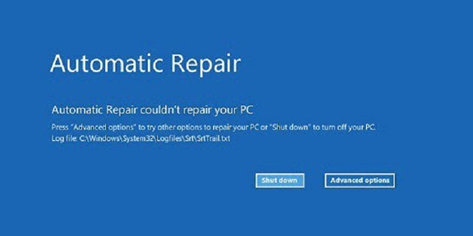
Tại sao xảy ra tình trạng lỗi Automatic Repair trong Windows 10?.
Nguyên nhân mà dẫn đến lỗi Automatic Repair Trong Windows 10
- Thiết bị không được tắt máy đúng cách: Như là tắt máy đột ngột, hết pin đột ngột…
- Phần cứng của bạn sài 5 – 10 năm gì đó đã giảm tuổi thọ cũng dẫn đến lỗi.
- Thường quên tắt update windows ở các hệ điều hành windows 8, 8.1, 10.
- Tập tin trong windows của bạn bị thiếu dẫn đến lỗi.
Để nhận biết lỗi Automatic Repair Win 10, 11
Lỗi Automatic Repair trên Windows 8, 8.1, 10, 11 khiến cho vòng lặp sửa chữa khởi động bị kẹt. Lúc này trên màn hình chúng ta thấy tình trạng khác nhau:
Màn hình đen kèm thông báo lỗi “Diagnosing your PC” hay thông báo “Preparing Automatic Repair”.
Màn hình hiển thị màu xanh với thông báo “Automatic repair couldn’t repair your PC” hay “Your PC did not start correctly”.
Màn hình hiển thị đen.
Sau đó dù bạn có chọn cách Khởi động lại thiết bị cũng không thể thoát ra được.
Có thể hệ thống máy tính bị xung đột phần mềm nên dẫn đến tình trạng lỗi lặp Automatic Repair! Lúc này, cách đơn giản nhất là bạn thử Reset máy lại xem có khắc phục được không? Nếu không thì hãy xem qua những cách sau nữa.
Đầu tiên, khi máy không thể khởi động được, bạn hãy thử nhấn F8 hoặc F11 nhiều lần để vào chế độ Windows Boot Manager.
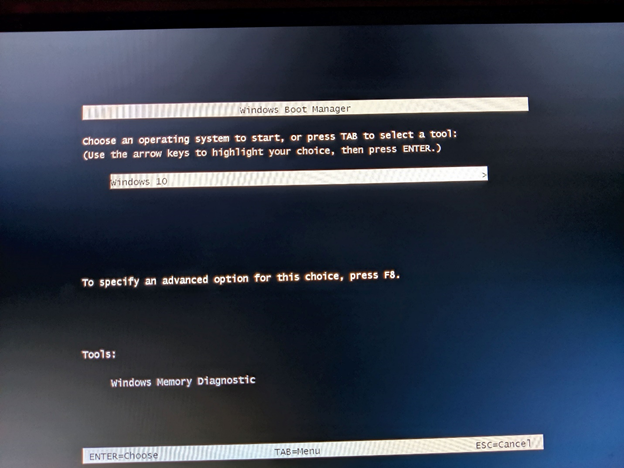
Tiếp theo, chọn Start Windows Normally => Đợi xem hệ thống có khởi động được không? Vẫn không khắc phục được thì xem tiếp cách sau.
Hướng Dẫn Sửa lỗi Automatic Repair trên Windows 8, 8.1, 10 dùng Command Prompt
Thực hiện một số lệnh trong Command Prompt là cách hiệu quả để sửa lỗi Automatic Repair:
Bước 1: Mở màn hình máy tính hiển thị lỗi =>1 Bạn chọn Repair your computer (hoặc chọn See advanced repair options).
Bước 2: Trên cửa sổ hiển trị chọn Troubleshoot => Tìm chọn Advanced Options.
Bước 3: Tìm chọn Command Prompt => Trên màn hình hiển thị hộp thoại, nhập lệnh exe / RebuildBcd => Nhấn Enter.
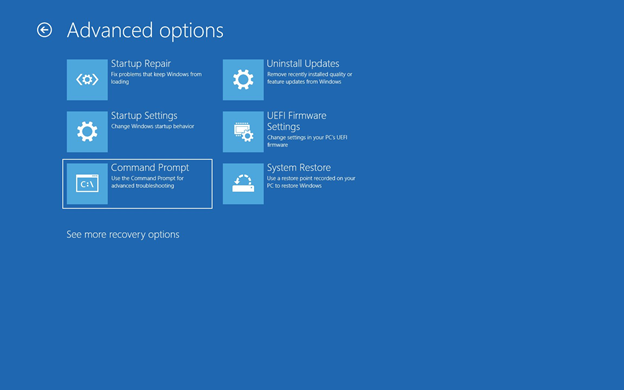
Bước 4: Sau đó, tiếp tục gõ lệnh exe / Fixmbr => Nhấn Enter.
Bước 5: Tiếp tục nhập lệnh vào cửa sổ exe / Fixboot => Nhấn Enter.
Bước 6: Tiếp tục gõ exit => Nhấn Enter..
Vậy là xong chung ta khởi động lại thiết bị xem Windows là được sửa chưa các bạn nhé
Thông Tin Liên hệ:
Trung tâm sửa chữa máy tính Modun Computer
Địa chỉ: 1136 Quang Trung. Phường 8. Quận Gò Vấp. Thành phố Hồ Chí Minh
Facebook: https://www.facebook.com/baoancomputerhcm
Website: moduncomputer.vn
HOTLINE/ZALO: 0939.80.82.80 – 0967.728.708

 MÀN HÌNH Dell Alienware M17x
MÀN HÌNH Dell Alienware M17x 



